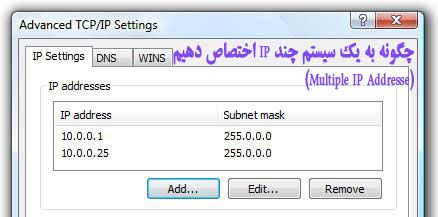
جهت آشنایی بیشتر با شبکه مجموعه ای از مقالات در موضوع IP ، SubMask،Gateway، DNSو WINSآشنایی با ساختار شبکه را منتشر خواهم کرد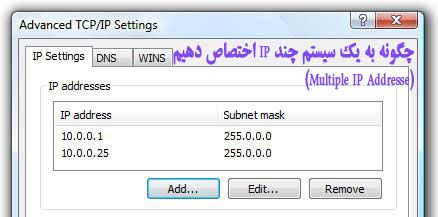
راحترين راه براي اختصاص چند IP آدرس براي يك سيستم استفاده از چند كارت شبكه ميباشدف كه با كابل شبكه به هر يك تنظيمات IP و … را اعمال كنيم
اما ما ميتوانيم به يك كارت شبكه با يك كابل شبكه، چندين IP ،SubMask، Gateway وDNS تنظيم كنيم (Multiple IP Addresse)
- توجه كنيد دادن چند IP در مواقعي نياز ميباشد كه بر روي يك بستر شبكه از چند رنج IP مختلف بهره ميگيرم. ( براي مثال شبكه داخلي و اينترنت را با رنج IP جدا كرده ايم)
- درتنظيم IP و … دقت كنيد تا با اشكال برخود نشود.
- حتما ساب نت صحيح را بر اساس IP اضافه شده تنظيم كنيد.
- جهت شناسايي و ارتباط در شبكه دادن Gateway هر كدام از IP آدرسها ضروريست.
- امكان تداخل بين شبكهها وجود دارد شما بايد نسبت به پيكربندي هر كدام از شبكهها اقدام كنيد.
در ويندوز XP
ابتدا به Control Panel بروید![]() گزینه Network Connections را اتنخاب کنید
گزینه Network Connections را اتنخاب کنید![]()
![]()
روش کارت شیکه مورد نظر ( بصورت معمول با نام Local Area Connection برای اتصثالهای با سیم شبکه) کلیک راست و Properties را انتخاب کنید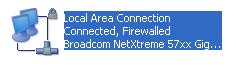 در صفحه باز شده از لیست پروتکلها Internet Protocol (TCP/IP) را انتخاب و کلید Properties را میزنیم
در صفحه باز شده از لیست پروتکلها Internet Protocol (TCP/IP) را انتخاب و کلید Properties را میزنیم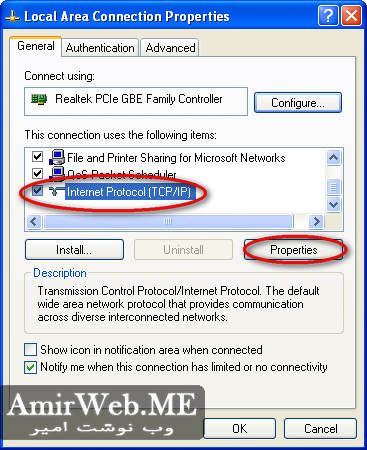 گزينه Advanced… را انتخاب ميكنيم
گزينه Advanced… را انتخاب ميكنيم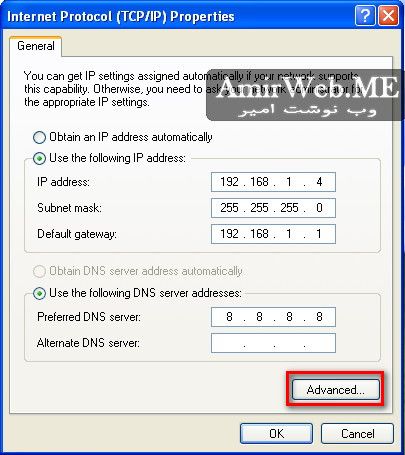
در برگه IP Settings جهت دادنIP آدرس جديد گزينه Add… را كليك ميكنيم IP و Subnet mask مورد نظر را وارد كرده OK مي كنيم
جهت تعريف Geteway اضافي از قيمت Add.. بخش مورد نظر استفاده ميكنيم
شما با كليد Remove توانايي حذف و با Edit.. امكان ويرايش دادههاي داده شده را داريد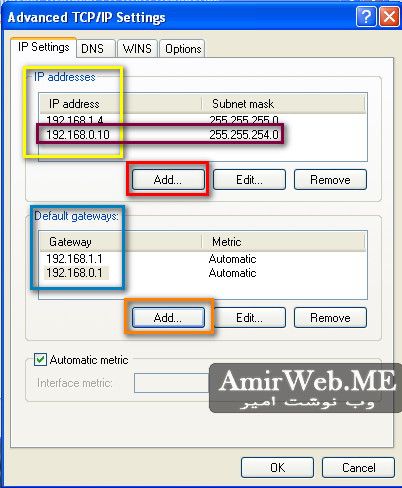 در برگه DNS مي توانيد هر تعداد DNS مورد نظر خود را با كليد Add… اضافه كنيد، و با گزينه بالا و پايين اولويت DNS خود را تعيين كنيد
در برگه DNS مي توانيد هر تعداد DNS مورد نظر خود را با كليد Add… اضافه كنيد، و با گزينه بالا و پايين اولويت DNS خود را تعيين كنيد 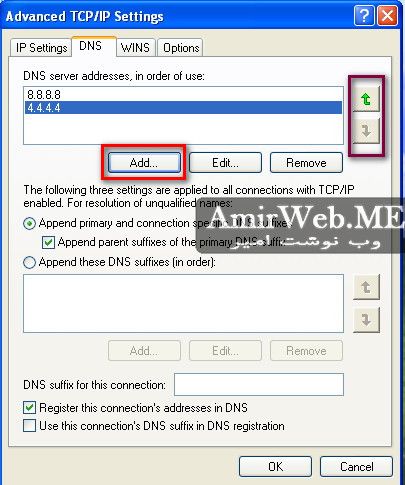 در صورت نياز به تعريف WINS از برگه مورد نظر مي توانيد تنظيمات netBIOS و WINS را انجام دهيد.
در صورت نياز به تعريف WINS از برگه مورد نظر مي توانيد تنظيمات netBIOS و WINS را انجام دهيد.
در ويندوز7
ابتدا به Control Panel بروید![]() از قسمت بالا Category را بر روي Large ويا Small icons قرار دهيد
از قسمت بالا Category را بر روي Large ويا Small icons قرار دهيد
بر روی گزینه Network and Sharing Center کلیک کنید![]() در سمت چپ بر روي گزينه Change adapter setings كليك كنيد
در سمت چپ بر روي گزينه Change adapter setings كليك كنيد
روش کارت شیکه مورد نظر ( بصورت معمول با نام Local Area Connection برای اتصثالهای با سیم شبکه) کلیک راست و Properties را انتخاب کنید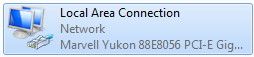 از ليست نمايش داده شده Internet Protocol Version 4 (TCP/IPv4) را انتخاب و Properties را بزنيد
از ليست نمايش داده شده Internet Protocol Version 4 (TCP/IPv4) را انتخاب و Properties را بزنيد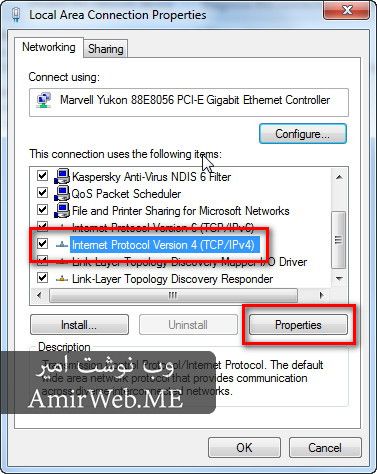
گزينه Advanced… را انتخاب ميكنيم در برگه IP Settings جهت دادنIP آدرس جديد گزينه Add… را كليك ميكنيم IP و Subnet mask مورد نظر را وارد كرده OK مي كنيم
در برگه IP Settings جهت دادنIP آدرس جديد گزينه Add… را كليك ميكنيم IP و Subnet mask مورد نظر را وارد كرده OK مي كنيم
جهت تعريف Geteway اضافي از قيمت Add.. بخش مورد نظر استفاده ميكنيم
شما با كليد Remove توانايي حذف و با Edit.. امكان ويرايش دادههاي داده شده را داريد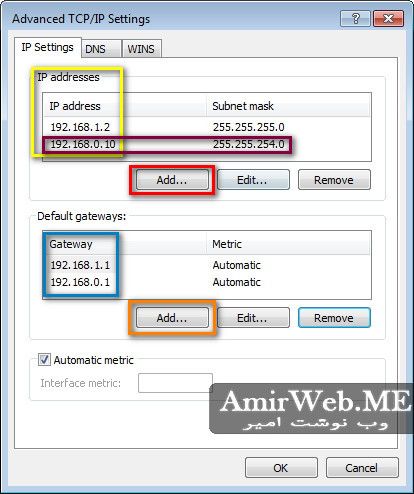 در برگه DNS مي توانيد هر تعداد DNS مورد نظر خود را با كليد Add… اضافه كنيد، و با گزينه بالا و پايين اولويت DNS خود را تعيين كنيد
در برگه DNS مي توانيد هر تعداد DNS مورد نظر خود را با كليد Add… اضافه كنيد، و با گزينه بالا و پايين اولويت DNS خود را تعيين كنيد 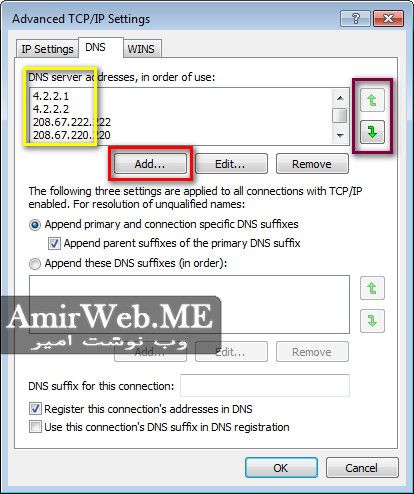
در صورت نياز به تعريف WINS از برگه مورد نظر مي توانيد تنظيمات netBIOS و WINS را انجام دهيد.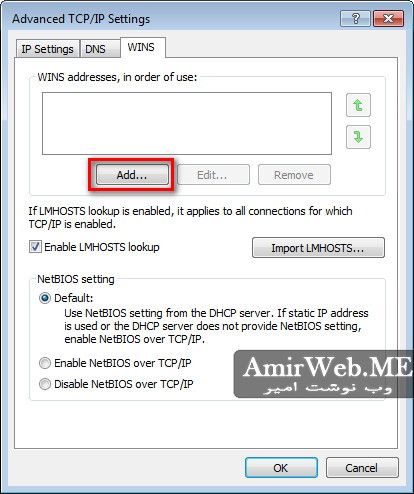
در ويندوز8
موس را به سمت راست از پايين به بالا بريد تا منوي ويندوز 8 نمايش داده شود گزينه Settings را انتخاب كنيد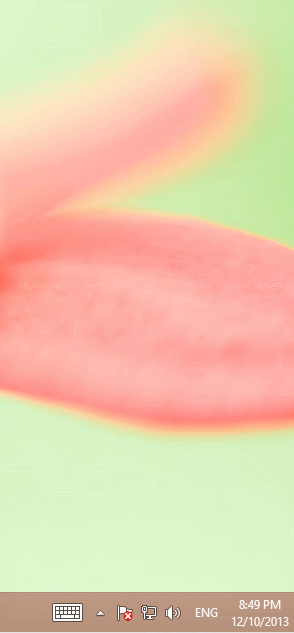
از قسمت بالا Category را بر روي Large ويا Small icons قرار دهيد
Network and Sharing Center را انتخاب كنيد
در سمت چپ بر روي گزينه Change adapter setings كليك كنيد
روش کارت شیکه مورد نظر ( بصورت معمول با نام Local Area Connection برای اتصالهای با سیم شبکه) کلیک راست و Properties را انتخاب کنید.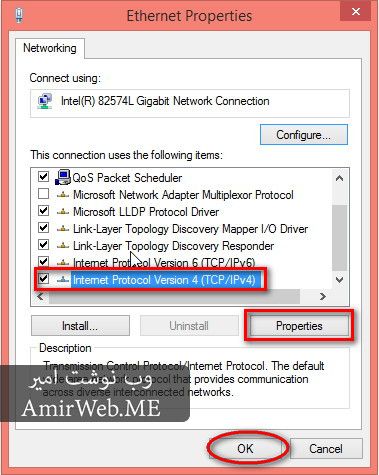
گزينه Advanced… را انتخاب ميكنيم
در برگه IP Settings جهت دادنIP آدرس جديد گزينه Add… را كليك ميكنيم IP و Subnet mask مورد نظر را وارد كرده OK مي كنيم
جهت تعريف Geteway اضافي از قيمت Add.. بخش مورد نظر استفاده ميكنيم
شما با كليد Remove توانايي حذف و با Edit.. امكان ويرايش دادههاي داده شده را داريد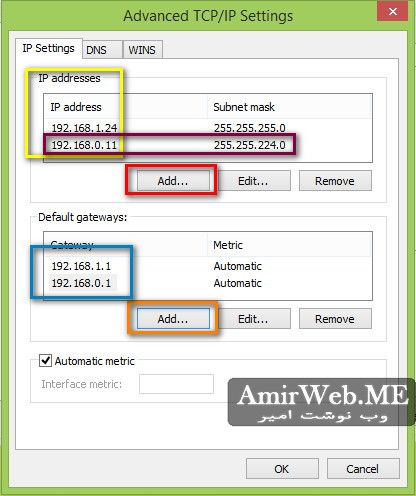 در برگه DNS مي توانيد هر تعداد DNS مورد نظر خود را با كليد Add… اضافه كنيد، و با گزينه بالا و پايين اولويت DNS خود را تعيين كنيد
در برگه DNS مي توانيد هر تعداد DNS مورد نظر خود را با كليد Add… اضافه كنيد، و با گزينه بالا و پايين اولويت DNS خود را تعيين كنيد 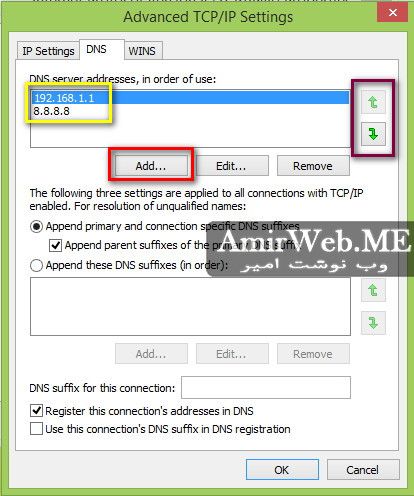 در صورت نياز به تعريف WINS از برگه مورد نظر مي توانيد تنظيمات netBIOS و WINS را انجام دهيد.
در صورت نياز به تعريف WINS از برگه مورد نظر مي توانيد تنظيمات netBIOS و WINS را انجام دهيد.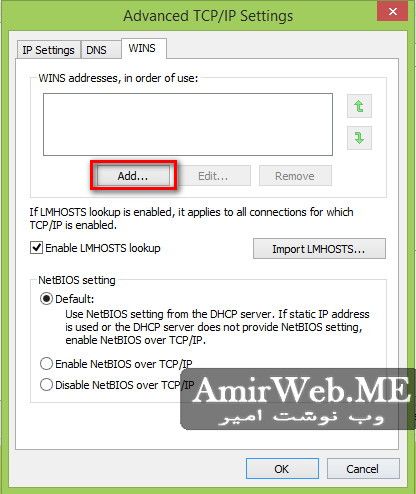

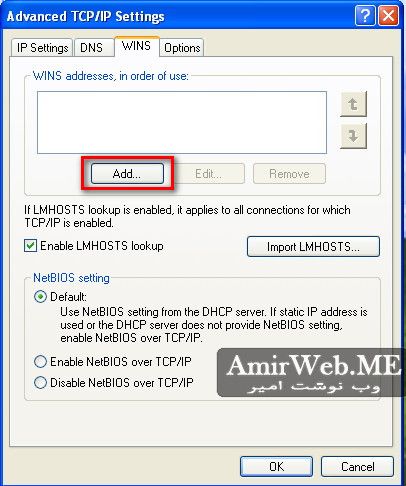
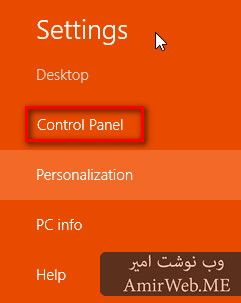
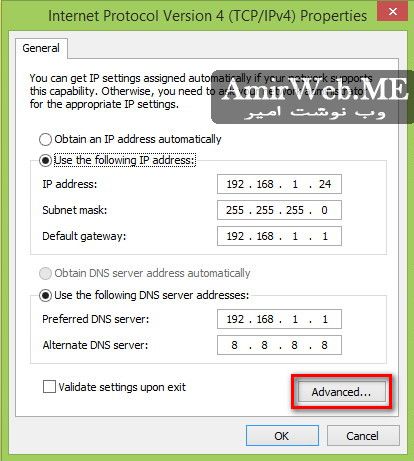
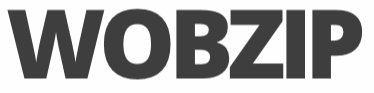

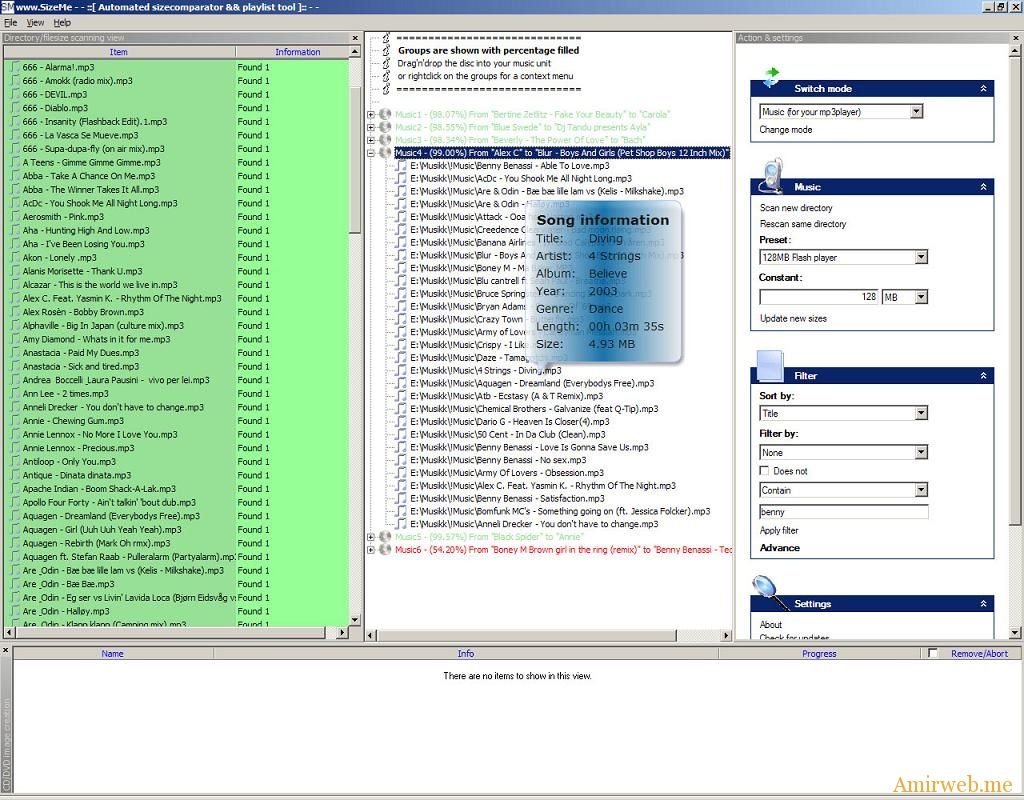

سلام خیلی ممنونم سایت بسیار عالی دارید .اگه بتونید در مورد آموزش ویندوز سرور هم مطلب بذارید ممنون میشم .
مرسی
سلام خسته نباشید
وب سایت بسیار خوبی دارید چون تمام مطالب رو به صورت عملی ارائه کردید
قسمت سوم رو چرا نمیاره؟؟؟؟؟
سلام. یه سوال داشتم.
من میخوام به یک DHCP وصل بشم به این صورت که برای هر برنامه آی پی متفاوت داشته باشم. مثلا برای موزیلا، IDM و…
آی پی رو به صورت دستی هم میتونم بدم. این روش جواب میده؟ اگه نه ممنون میشم توضیح بدین که باید چکار کنم.
من هم میخام به صورت عمزمان با چند IP متقاوت به نت وصل بشم به این صورت که هر نرم افزار IP متفاوتی داشته باشه
راه حلی وحود داره ؟
سلام
من خیلی دنبال این راه حل بودم
خیلی خوشحالم بالاخره پیدا کردم
متشکرم
به امید مطالب جدید و تازه